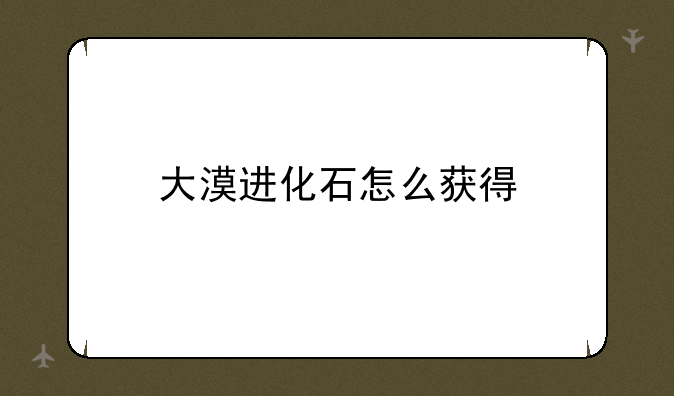馒头攻略网小编整理了以下关于 [] 一些相关资讯,欢迎阅读!

McAfee,一款知名的杀毒软件,为用户提供全面的设备安全保护。然而,有时用户可能因为各种原因需要将其卸载。本文将详细介绍如何卸载McAfee,确保卸载过程彻底且安全。
一、通过控制面板卸载
控制面板是Windows系统提供的一个管理软件和硬件设置的工具。通过控制面板卸载McAfee是一种常见且简单的方法。
① 打开控制面板:在Windows搜索框中输入“控制面板”,并打开它。② 选择“程序和功能”或“卸载程序”:在控制面板中,找到并点击“程序和功能”或“卸载程序”选项。③ 找到并卸载McAfee:在程序列表中找到McAfee软件,右键点击并选择“卸载”或“删除”。按照提示完成卸载过程,可能需要几分钟。
二、通过开始菜单卸载
开始菜单是Windows系统的一个主要导航工具,用户可以通过它快速访问安装的程序。利用开始菜单卸载McAfee也是一种便捷的方式。
① 按下Windows键:在键盘上按下Windows键,打开开始菜单。② 找到McAfee程序:在所有应用中找到McAfee(Mcafee)程序。③ 右键卸载:找到McAfee软件后,右键点击并选择“卸载”。按照提示完成卸载过程。
三、使用McAfee专用卸载工具MCPR
如果上述方法无法彻底卸载McAfee,用户可以使用官方提供的专用卸载工具MCPR(McAfee Consumer Product Removal tool)。这个工具能够彻底清除McAfee软件及其相关组件。
① 下载MCPR工具:访问McAfee官方网站或相关下载页面,下载MCPR.exe文件。② 关闭所有McAfee窗口:在运行MCPR工具之前,请确保已经关闭了所有McAfee窗口和进程,以避免卸载不完全。③ 运行MCPR工具:双击或以管理员身份运行MCPR.exe。按照提示操作,直到收到“CleanUp Successful”(清除成功)消息。④ 重启电脑:在收到清除成功消息后,重新启动电脑,McAfee即可彻底卸载。
四、使用第三方工具卸载
如果控制面板中没有找到McAfee套装软件,或者用户希望尝试其他卸载方式,可以使用第三方安全软件来尝试强力卸载。
① 打开第三方安全软件:选择一款可信赖的第三方安全软件,并打开它。② 找到软件管理功能:在第三方安全软件中找到软件管理或卸载功能。③ 卸载McAfee:在软件管理列表中找到McAfee套装软件,点击“卸载”按钮。按照提示完成卸载过程。
五、卸载后的注意事项
卸载McAfee后,用户需要注意以下几点,以确保设备安全:
① 清理残留文件:卸载McAfee后,建议使用电脑管家等清理工具清理残留文件,避免占用磁盘空间或引发其他问题。② 安装其他安全软件:卸载McAfee后,建议及时安装其他可信赖的安全软件,以保护设备免受病毒和恶意软件的侵害。③ 定期更新系统:保持Windows系统的定期更新,以确保设备的安全性和稳定性。
通过本文的介绍,相信用户已经掌握了如何卸载McAfee的方法。无论是通过控制面板、开始菜单、专用卸载工具还是第三方工具,都可以实现McAfee的彻底卸载。在卸载过程中,请务必注意关闭所有McAfee窗口和进程,并按照提示操作,以确保卸载的顺利进行。卸载后,请及时安装其他安全软件,以保护设备的安全。